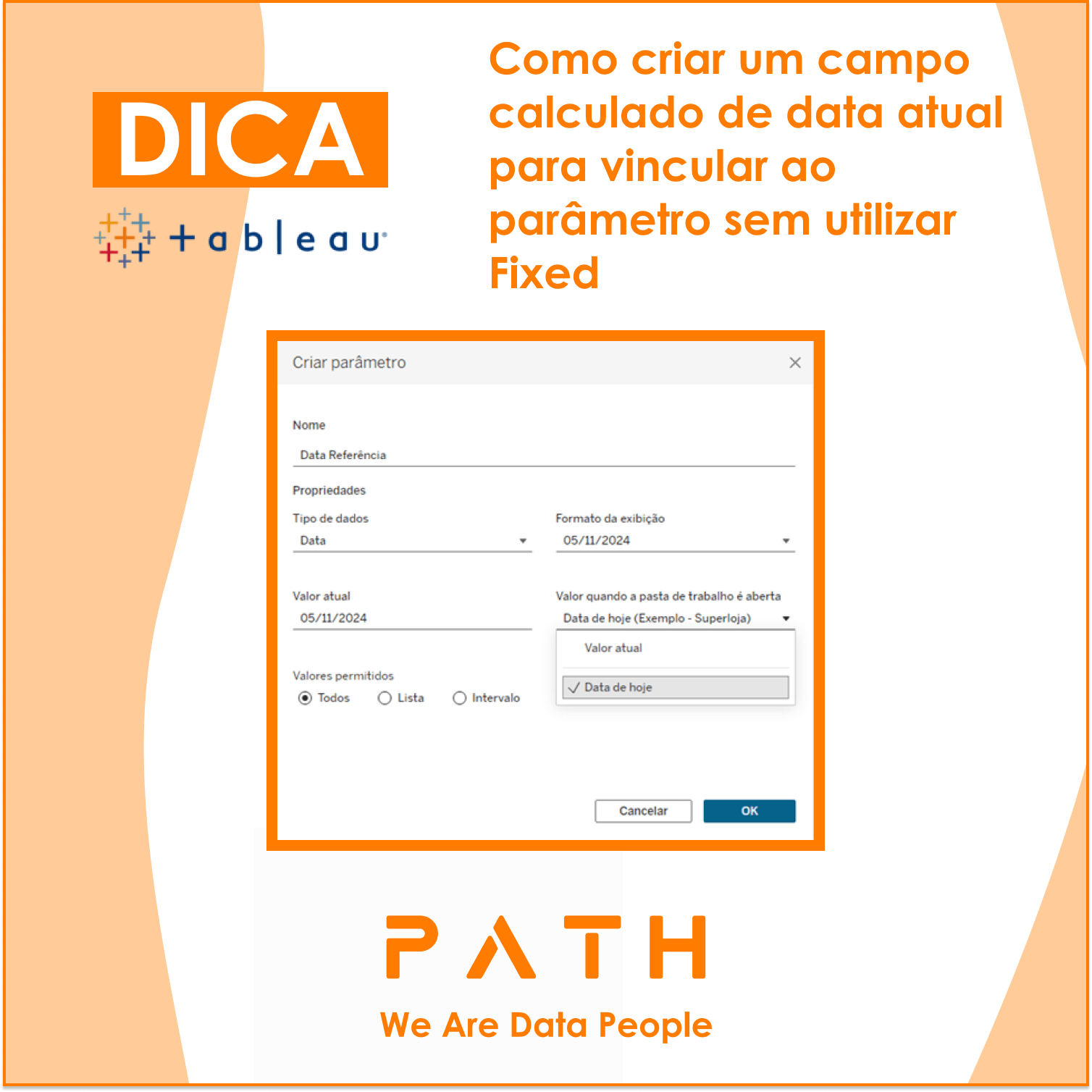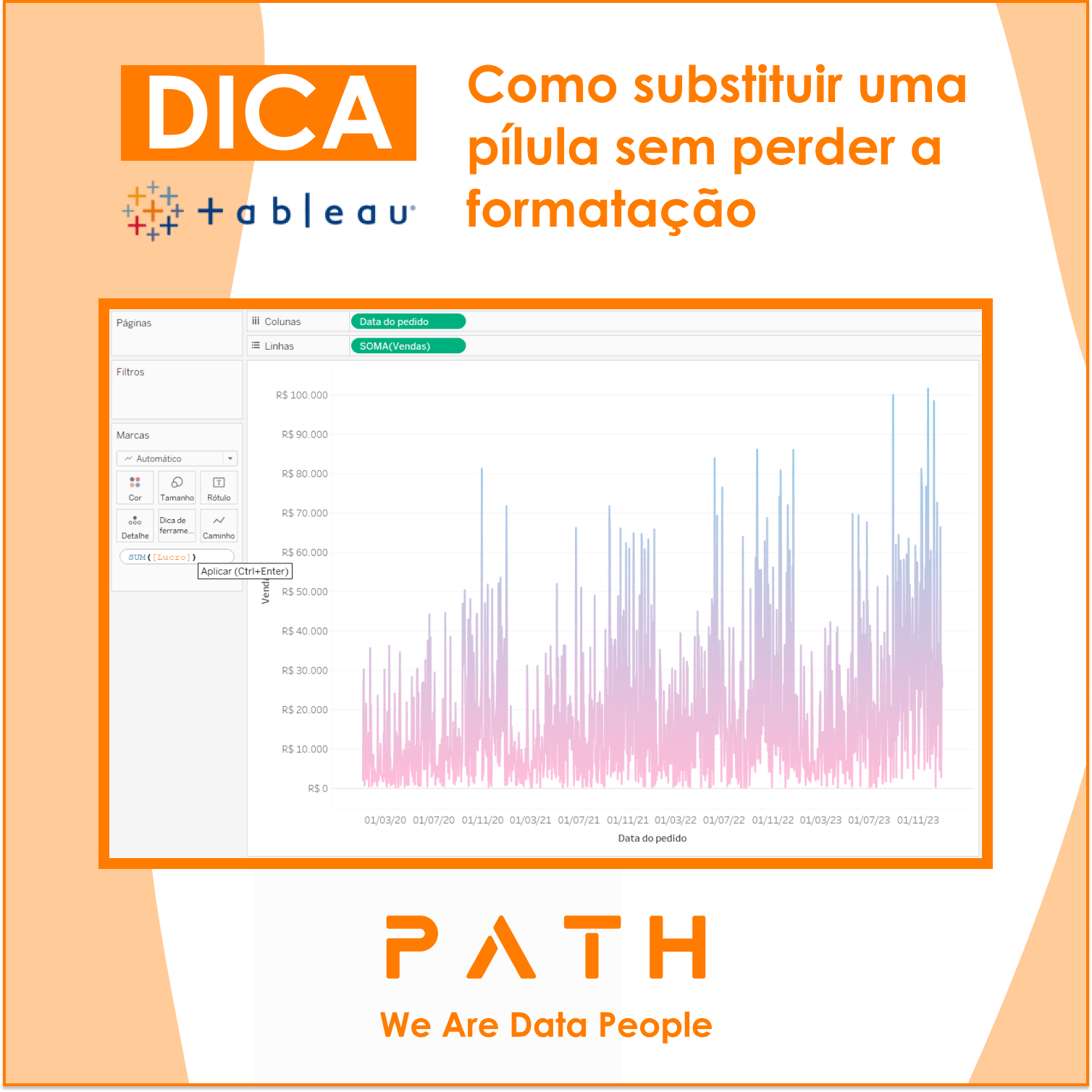
O que você vai aprender?
Finalizando as novidades do Alteryx Designer para a versão 2023.1, também chegou a funcionalidade de tratarmos tempo no nível de milissegundos, vamos entender abaixo como podemos utilizar esse novo formato através da ferramenta “datetime” e “fórmula”.
INTRODUÇÃO
Para esse exemplo utilizaremos a seguinte base de dados
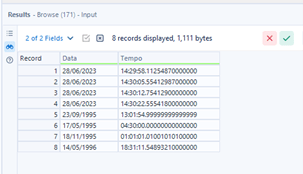
Observe que temos uma coluna de Data e de Tempo com o horário em milissegundos. Antes de iniciarmos o exemplo, vamos olhar os metadados dessa base no Alteryx.
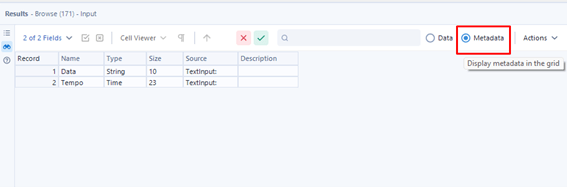
Observe que o campo “Data” não foi interpretado com o tipo “Date”, isso ocorre pois o campo não está no formato padrão do Alteryx (Ano-Mês-Dia). Já o campo de tempo, foi interpretado como tempo, mesmo possuindo os milissegundos, pois esse sim está no novo formato de tempo do Alteryx (Hora:Minutos:Segundos.Milissegundos).
Outro ponto que podemos observar é a quantidade de zeros a direita nos números, de forma que todos tenham a mesma quantidade de casas de milissegundos. Isso ocorre pois o Alteryx irá ajustar o tamanho (Size) do campo para se adequar ao maior nível de detalhe (assim como faria com um campo do tipo String ou WString).
A nossa base original está da seguinte forma
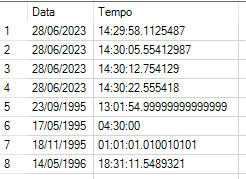
Bem agora que entendemos a Leitura

FERRAMENTA FORMULA :
Como nosso campo de Data não foi interpretado como data, vamos tentar criar um novo campo unindo as duas colunas em uma única de Data e Tempo (Datetime). Para isso, utilizamos a seguinte formula que irá tratar nossos e inseri-los na coluna “Data e Hora”
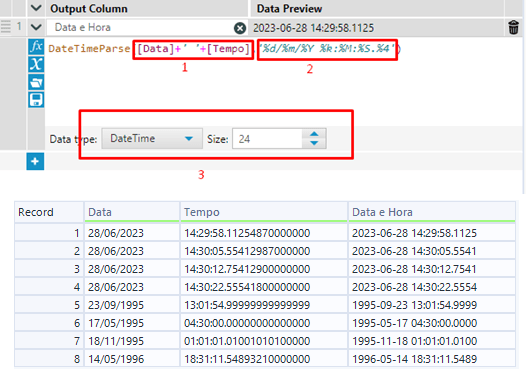
- Para essa configuração, precisamos primeiramente unir os campos, para isso simplesmente iremos unir ambos com o sinal de +. Colocamos um espaço em branco no meio para termos a separação de Dia e Horário.
- Quanto ao formato de tempo ainda temos o mesmo padrão :
- %d para dia
- %m para número do mês
- %Y para ano com 4 dígitos
- %k para a hora no formato 24h
- %M para os minutos
- %S para os segundos
MAS, observem que após esse formato inicial já conhecido, nós incluímos %4. Diferentemente do formato anterior, os sub-segundos não precisam de uma letra ou código para identificá-los. Nesse caso dizemos a quantidade de sub-segundos após a porcentagem, ou seja, %5 representa 5 sub-segundos, %3 representa 3 sub-segundos e assim sucessivamente até um máximo de 18.
- Além da fórmula, precisamos nos preocupar TAMBÉM com o tamanho do campo, porque por mais que eu escolha 10 sub-segundos, se o meu campo datetime não tiver Size suficiente, o tempo será cortado. Observem que no exemplo colocamos o tamanho como 24, quantidade exata para a data e hora com precisão de 4 sub-segundos.
Caso colocássemos um tamanho maior, mantendo a fórmula, o Alteryx iria completar o tempo com zeros a direita.
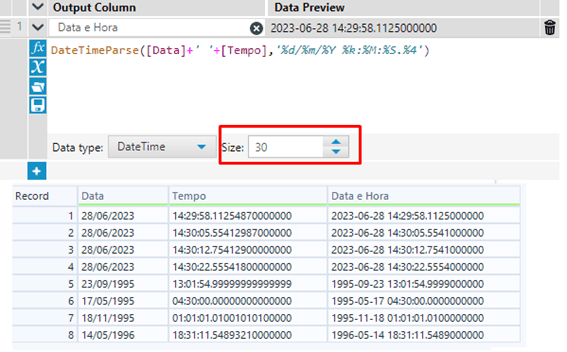
ATENÇÃO: O Campo do tipo Datetime irá vir por padrão com tamanho 19. Este tamanho representa data e hora até segundos.
FERRAMENTA DATETIME:
No exemplo anterior unimos 2 campos, criando um único de Datetime, agora vamos utilizar a ferramenta de DATETIME para entender como Alteryx transformaria um campo do tipo Datetime com sub-segundos e um formato de texto que vamos determinar.
Então continuando do exemplo anterior, conectamos uma ferramenta de datetime e convertemos o campo “Data e Hora” com o tipo Datetime, para um novo campo chamado “Data com Milissegundos” no formato String.
Para isso configuramos a ferramenta da seguinte forma
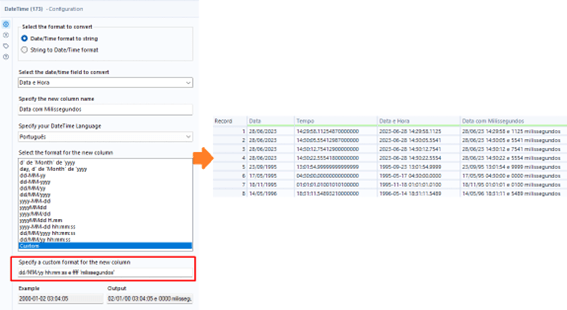
Como podemos ver, mesmo mudando o idioma, ainda não temos um formato padrão que considere sub-segundos. Então obrigatoriamente, vamos precisar utilizar o formato custom.
Assim como na ferramenta de fórmula, o padrão inicial se mantem, mas quando quando vamos informar a parte de sub-segundos, simplesmente incluímos a letra “f” e repetimos ela a quantidade de vezes que forem necessárias para cobrir o número de sub-segundos.
No exemplo anterior tínhamos 4 sub-segundos de detalhe, logo na fórmula da ferramenta datetime, iremos colocar “ffff” para representar estes 4 sub-segundos.

29 de Junho de 2023
Pronto! Agora você sabe como tratar e transformar milissegundos utilizando o Alteryx.
Dicas Recentes
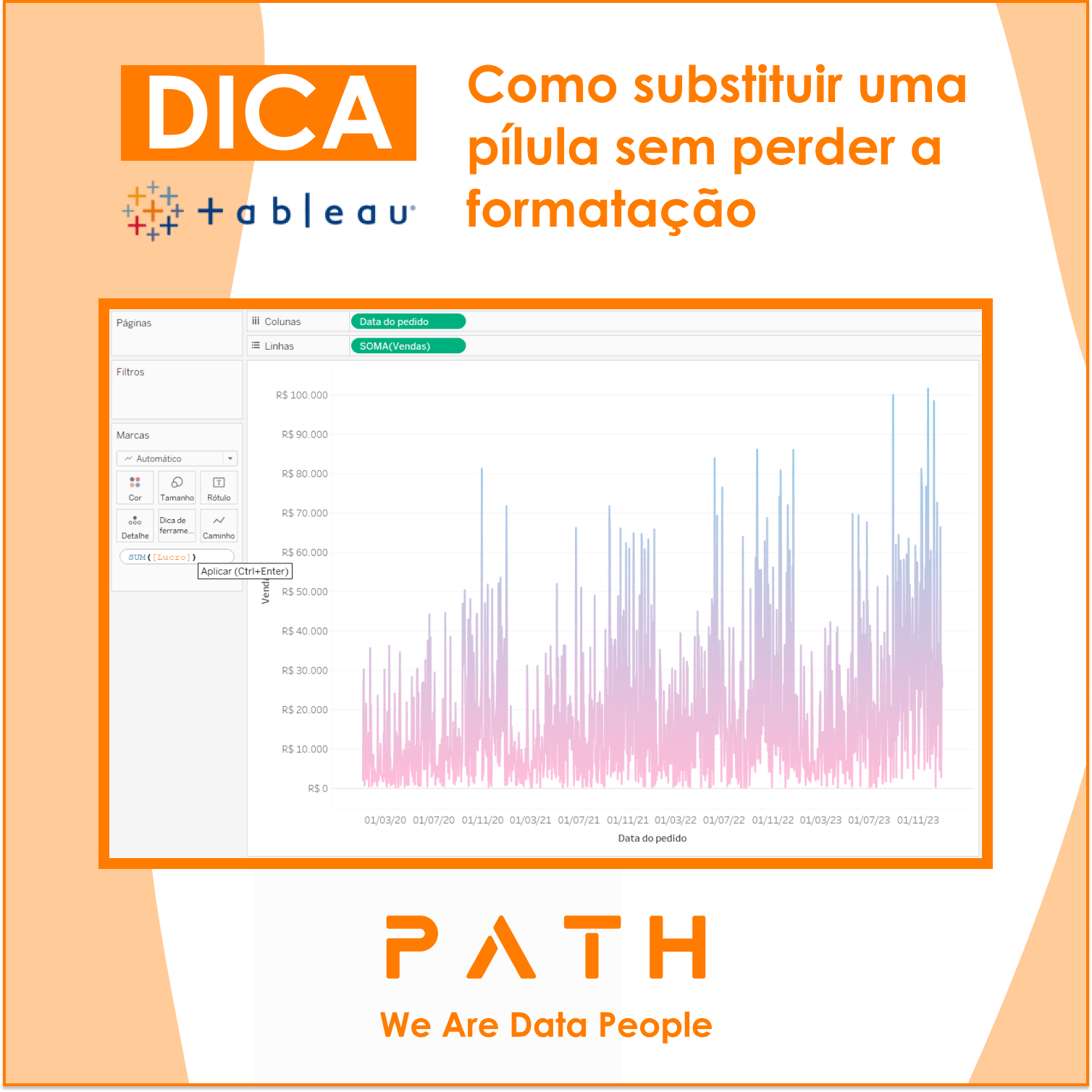

P A T H | Dicas Tableau Prep – Como usar o interpretador de dados
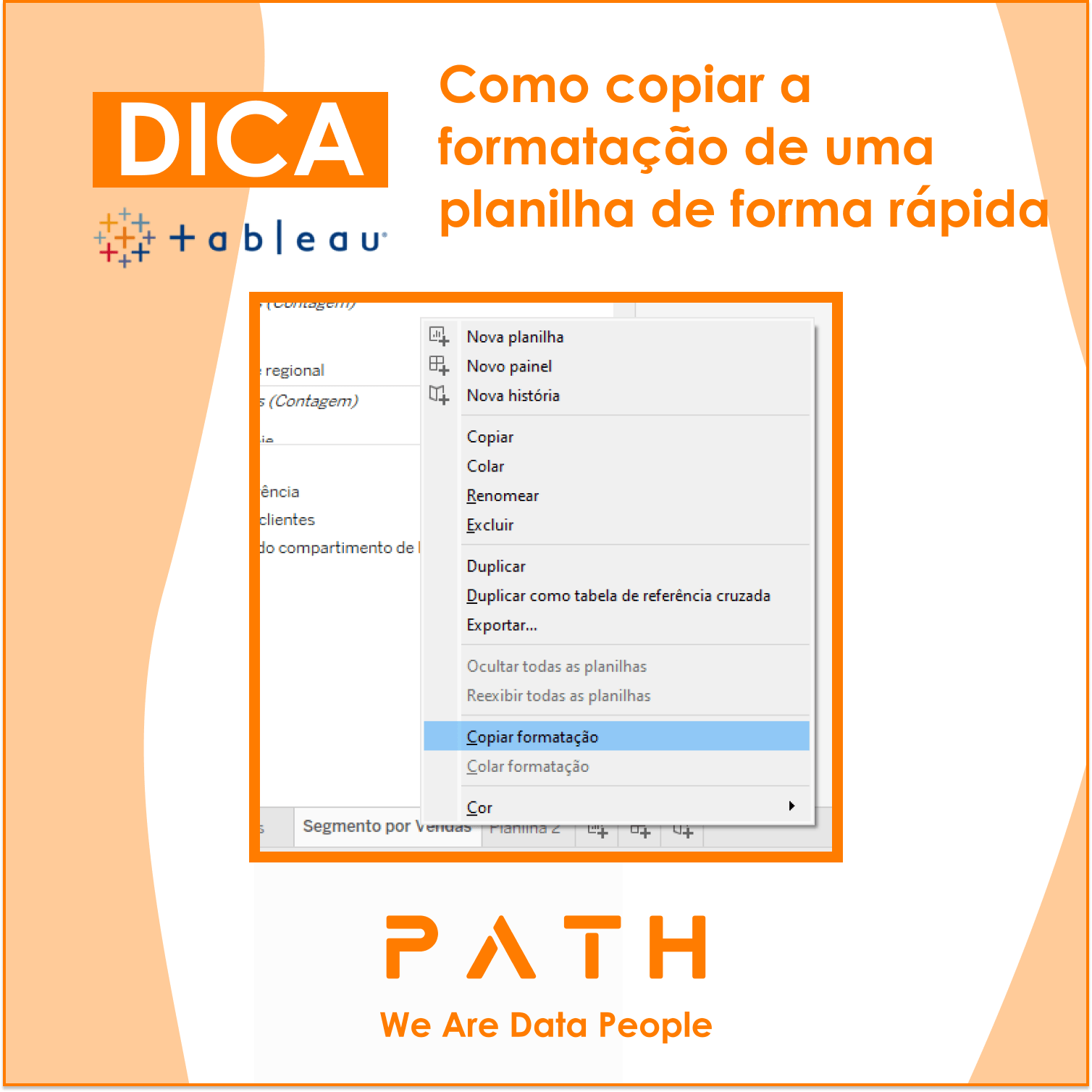
P A T H | Dicas Tableau – Como copiar a formatação de uma planilha de forma rápida

P A T H | Dicas Alteryx – Como criar uma agenda automática no Alteryx Cloud